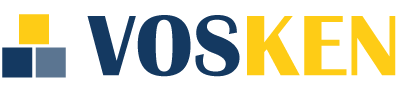Der Mopeka Pro Sensor ist eine praktische Lösung, um den Füllstand deiner Gasflaschen oder Flüssigkeitsbehälter genau und zuverlässig zu überwachen. Vielleicht hast du den Sensor gerade erhalten und bist dir unsicher, wie du ihn richtig einrichtest oder nutzt. Keine Sorge – diese Mopeka Bedienungsanleitung führt dich Schritt für Schritt durch den gesamten Prozess, damit du schnell von den Vorteilen des Mopeka Pro profitieren kannst.
Die Mopeka App herunterladen und einrichten
Der erste Schritt auf dem Weg zur Nutzung des Mopeka Pro Sensors ist das Herunterladen der Mopeka TankCheck App. Diese ist sowohl für Smartphones als auch Tablets verfügbar und kann für iOS sowie Android heruntergeladen werden. Nach der Installation öffnest du die App, die dich zunächst mit einem leeren Bildschirm begrüßt. Dies bedeutet, dass noch keine Geräte verbunden sind.
1. Ein Konto erstellen
Bevor du mit der App arbeitest, solltest du ein Benutzerkonto einrichten. Tippe dazu auf das Konto Symbol oben links auf dem Bildschirm, um ein Konto zu erstellen. Dieser Schritt ist erforderlich, wenn du deine Sensordaten in der Mopeka-Cloud speichern möchtest oder eine Mopeka Bridge verwenden willst. Die Cloud bietet dir den Vorteil, deine Daten auch dann abzurufen, wenn sich dein Sensor außerhalb der Reichweite deines Geräts befindet.
2. Den Mopeka Pro Sensor verbinden
Nachdem du das Konto erstellt hast, drückst du auf die grüne „SYNC“-Taste an deinem Mopeka Pro Sensor. Dadurch wird der Sensor mit deinem Smartphone oder Tablet verbunden. Achte darauf, dass Bluetooth auf deinem Gerät aktiviert ist. Sollte die Verbindung nicht sofort hergestellt werden, tippe in der App auf „Start Scan“, um den Verbindungsprozess erneut zu starten.
3. Sensor hinzufügen und synchronisieren
Sobald der Mopeka Pro Sensor mit der App verbunden ist, erscheint er auf dem Bildschirm. Falls du mehrere Sensoren verwendest, kannst du jederzeit weitere hinzufügen. Es gibt keine Begrenzung für die Anzahl der Geräte, die du in der App hinzufügen kannst. Beachte jedoch, dass die App bei einer großen Anzahl von Sensoren (über 20) etwas langsamer reagieren kann.
Mopeka Pro Sensor anbringen
Nachdem die App eingerichtet ist, geht es an das Anbringen des Sensors an der Gasflasche. Der Mopeka Pro ist ein magnetischer Sensor, der sich ganz einfach an Stahlflaschen anbringen lässt. Bei Aluflaschen benötigst du jedoch einen speziellen Halterahmen.
1. Saubere Oberfläche sicherstellen
Bevor du den Sensor anbringst, stelle sicher, dass die Fläche an der Gasflasche, an der der Sensor befestigt werden soll, sauber ist. Wische die Fläche gegebenenfalls mit einem Tuch ab, um Staub oder Schmutz zu entfernen. Dadurch wird die Messgenauigkeit des Sensors gewährleistet.
2. Sensor anbringen
Der Mopeka Pro wird einfach durch den Magneten an der Flasche befestigt. Bei Aluflaschen muss zusätzlich ein Halterahmen verwendet werden, um den Sensor zu fixieren. Du kannst auch ein spezielles Kontaktgel auf den Sensor auftragen, um die Haftung und Messgenauigkeit zu verbessern.
Geräteinstellungen und Anpassungen
Der Mopeka Pro bietet viele Anpassungsmöglichkeiten, um den Sensor optimal auf deine Bedürfnisse abzustimmen. Du kannst nicht nur den Gerätenamen ändern, sondern auch die Tankgröße und die Alarmschwelle anpassen.
1. Gerätenamen und Tankgröße anpassen
In der App kannst du den Gerätenamen anpassen, sodass du bei mehreren Flaschen immer den Überblick behältst. Gib zum Beispiel „Flasche links“ oder „Flasche rechts“ ein, um die Flaschen in der App korrekt zu kennzeichnen.
Da die Tankgrößen in Deutschland oft nicht standardisiert sind, musst du die genaue Größe deiner Gasflasche manuell eingeben. Miss dazu die Höhe der Flasche ohne Griffe und Deckel und gib diese als Tankgröße in die App ein. Die Größe wird dann als 100 % des Tanks berücksichtigt. Hier von musst du dann auf 80% herunter rechnen, wenn du die Flasche mit Gas füllst. Hier ist eine 80% Füllung wichtig, damit sich das Gas bei höheren Temperaturen ausdehnen kann.
2. Alarmschwelle einstellen
Die App bietet die Möglichkeit, eine Alarmschwelle festzulegen. Das bedeutet, du kannst bestimmen, bei welchem Füllstand du benachrichtigt werden möchtest. Zum Beispiel könntest du den Alarm auf 30 % setzen, sodass du gewarnt wirst, wenn der Füllstand diese Grenze erreicht.
Weitere Funktionen des Mopeka Pro
Der Mopeka Pro bietet viele zusätzliche Funktionen, die dir helfen, den Sensor richtig zu nutzen und immer den Überblick zu behalten.
1. Firmware-Updates
Der Mopeka Pro Sensor ist regelmäßig mit neuen Software-Updates versorgt. Diese Updates verbessern nicht nur die Leistung des Sensors, sondern auch die Genauigkeit der Messungen. Du kannst die Firmware des Sensors direkt in der App aktualisieren, wenn eine neue Version verfügbar ist. Folge einfach den Anweisungen in der App, um das Update durchzuführen.
2. Sensorposition prüfen
Die App ermöglicht es dir, die genaue Position des Sensors zu überprüfen. Dies ist besonders wichtig, um sicherzustellen, dass der Sensor korrekt ausgerichtet ist. Der Mopeka Pro Sensor verfügt über einen internen Beschleunigungsmesser, der hilft, den Sensor in die richtige Position zu bringen. Achte darauf, dass der grüne Punkt in der App genau zwischen den beiden Strichen auf der Anzeige liegt – dies garantiert eine präzise Messung.
3. Sensorqualität überwachen
Die App zeigt dir auch die Qualität des Sensors an. Diese wird anhand einer 3-Sterne-Skala bewertet, die dir hilft zu verstehen, ob der Sensor ordnungsgemäß funktioniert. Eine niedrige Bewertung (1 Stern) deutet darauf hin, dass der Sensor schlecht montiert wurde, oder es gibt möglicherweise Schmutz oder ein Mangel an Schallfett, was die Leistung beeinträchtigt.
Batterie wechseln
Der Mopeka Pro Sensor verwendet eine CR2032-Batterie. Diese hält in der Regel mehrere Jahre, je nachdem, wie häufig der Sensor verwendet wird und wie oft er Daten überträgt. Wenn die Batterie gewechselt werden muss, entferne vorsichtig die Abdeckkappe des Sensors. Du kannst dies einfach mit einem Schraubendreher tun. Ersetze die alte Batterie durch eine neue und achte darauf, dass die Pfeile am Gehäuse korrekt ausgerichtet sind.
Nutzung des Mopeka LCD Monitors
Wenn du lieber auf eine Smartphone-App verzichten möchtest, kannst du den Mopeka LCD Monitor verwenden. Dieser Monitor zeigt den Füllstand direkt an und lässt sich mit bis zu zwei Mopeka Pro Geräten verbinden. So kannst du die Füllstände auch ohne Smartphone oder Tablet im Blick behalten.
Mopeka Pro für verschiedene Gasflaschen-Typen
Die Mopeka Pro Sensoren sind mit verschiedenen Gasflaschentypen kompatibel. Für die Einrichtung von CAMPKO- und Alugas-Gasflaschen gibt es spezielle Parameter, die du in der App eingeben musst. Die genaue Flaschenhöhe und das Volumen sollten gemäß den Angaben auf den Flaschen ausgewählt werden.
1. CAMPKO Gastankflaschen Für CAMPKO-Flaschen gelten die folgenden Maße (incl Kragen):
- 388 mm Höhe entspricht 15 Litern
- 488 mm Höhe entspricht 22 Litern
- 588 mm Höhe entspricht 30 Litern
- 688 mm Höhe entspricht 36 Litern
2. Alugas Gastankflaschen Für Alugas-Flaschen gelten folgende Maße (incl Kragen):
- 597 mm Höhe entspricht 27,2 Litern
- 688 mm Höhe entspricht 33,3 Litern
Entfernen von Sensoren aus der App
Falls du einen Sensor aus der App entfernen möchtest, kannst du dies ganz einfach tun, indem du den Sensor von rechts nach links wischst und auf die rote „Delete“-Fläche klickst. Der Sensor wird daraufhin aus der App entfernt.
Fazit
Mit dieser detaillierten Mopeka Bedienungsanleitung solltest du in der Lage sein, den Mopeka Pro Sensor problemlos zu installieren und einzurichten. Ob du nun deine Gasflaschen immer im Blick behalten möchtest oder die Messungen für deine Flüssigkeitsbehälter benötigst – der Mopeka Pro ist eine zuverlässige und einfache Lösung. Stelle sicher, dass du die richtigen Einstellungen vornimmst, um den Sensor optimal an deine Bedürfnisse anzupassen, und profitiere von der präzisen Füllstandsanzeige.